
Περιεχόμενο
Αυτό το άρθρο γράφτηκε με τη συνεργασία των εκδοτών μας και ειδικευμένων ερευνητών για να εγγυηθεί την ακρίβεια και την πληρότητα του περιεχομένου.Η ομάδα διαχείρισης περιεχομένου της εξετάζει προσεκτικά τις εργασίες της ομάδας σύνταξης για να διασφαλίσει ότι κάθε στοιχείο συμμορφώνεται με τα υψηλά πρότυπα ποιότητας.
Γνωρίζατε ότι μπορείτε να χρησιμοποιήσετε έναν ελεγκτή Xbox 360 στον εξομοιωτή Project64; Θα σας δείξουμε πώς να το κάνετε αυτό.
στάδια
-

Συνδέστε τον ελεγκτή. Συνδέστε τον ελεγκτή Xbox 360 στη θύρα USB του υπολογιστή σας. -
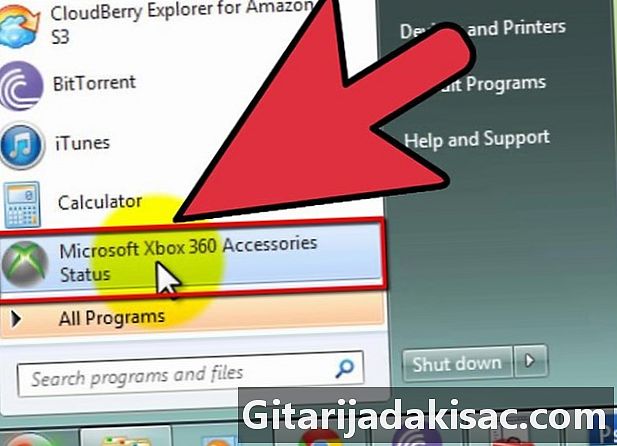
Δημιουργήστε τη σύνδεση. Ανοίξτε την εφαρμογή "Κατάσταση εξαρτημάτων Microsoft Xbox 360".- Βεβαιωθείτε ότι ο ελεγκτής είναι συνδεδεμένος πριν συνεχίσετε.
-

Αναθέστε τον ελεγκτή. Από το μενού "Επιλογές", επιλέξτε "Ρύθμιση της προσθήκης ελέγχου". Μην ξεχνάτε επιλέξτε "Plugged" και επιλέξτε τον ελεγκτή σας από το μενού που εμφανίζεται. -

Ρυθμίστε τον ελεγκτή σας. Από την ενότητα "Χειριστήρια", ρυθμίστε τον ελεγκτή σας όπως φαίνεται.
- Ελεγκτής Xbox 360 με καλώδιο ή ασύρματο
- Project64 εξομοιωτή
- Θύρα USB